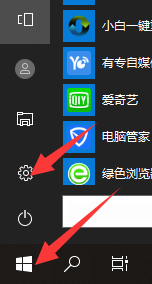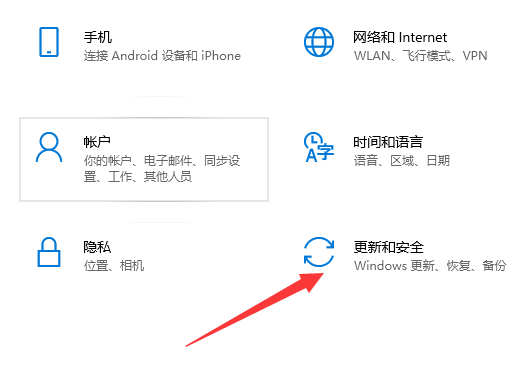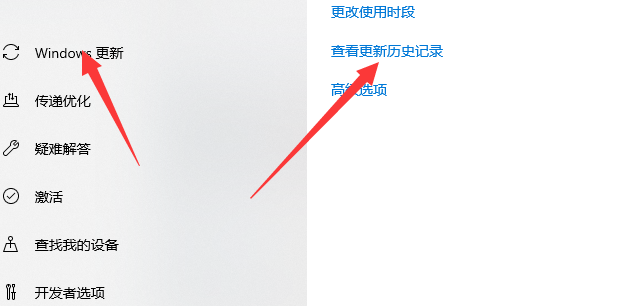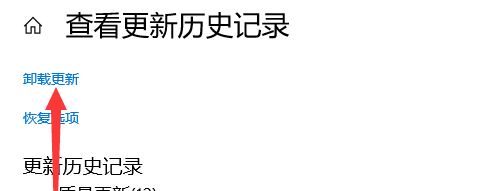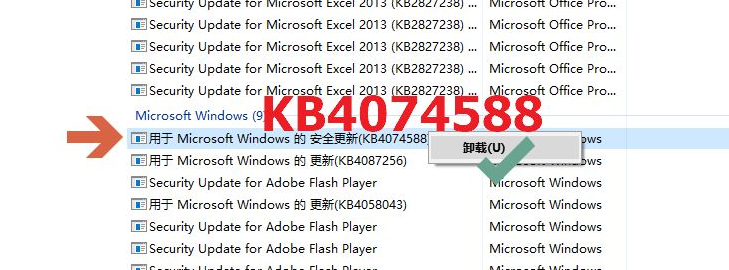首页
win10不识别罗技鼠标的解决方法
win10不识别罗技鼠标的解决方法
2022-12-20 06:14:41
来源:互联网
作者:admin
win10是许多用户正在使用的操作系统。但由于种种原因,用户在电脑上更换鼠标和键盘时,win10可能会识别不到。本期小编为大家整理了win10不识别罗技鼠标的解决方法,有需要的小伙伴快来看看吧。
win10不识别罗技鼠标的解决方法
1、点击开始菜单,点击设置。
2、点击更新和安全。
3、点击Windows更新,点击查看更新历史记录。
4、点击卸载更新。
5、在“已安装更新”界面,找到“用于Microsoft Windows的安全更新KB4074588”,单击右键,卸载补丁。
6、等待“卸载更新”5分钟左右,会有“重新启动”的提示,点击“立即重新启动(R)”,等电脑重新启动后会发现鼠标已经可以正常使用了。
以上就是小编给大家分享的win10不识别罗技鼠标的解决方法,想要了解更多内容,请关注本站,小编会持续为大家更新更多相关攻略。
精品游戏
换一批